こんにちは!カメイです。
この記事では落札後のバイヤーへ自動返信メールでメッセージを送る設定と使い方を解説していきます。
ebayで商品を落札したバイヤーからよく来る質問を上げてみました。
- 商品はもう発送してくれましたか?
- 商品の出荷予定はいつですか?
- 私の荷物はいまどこにありますか?(購入1日後)
などの質問のメールが来ることがとても多いです。海外の方は説明文やハンドリングタイムを見ない方が多いですからね…
始めたばかりの時は全て対応できても、取引数が増えてくると、1件1件すべてに応えていると時間がかかってしまいますよね?
結論から言いますと、[keikou]バイヤーへの購入後のメッセージはすべて自動化されました。[/keikou]
メールのやり取りで相手から返信がたくさん来ると、気が付いたら1時間経っていた、なんてことも経験してきました。
今回はebay輸出を専業にしており売上を右肩上がりにあげてきた僕が自動返信でバイヤーに落札後メッセージを送り、こちらの手間を省きバイヤーにも安心感を与えてあげることができる方法を解説していきます。
ぜひ最後まで読み込んで即実行してみてくださいね!
ebay輸出での自動メール返信設定方法
まずはMy eBay →Accountタブ →「Manage communications with buyers」をクリックします。
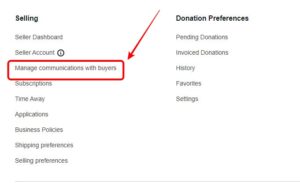
「Communications with buyers」ページが新しくなりました。
上から4つの項目はebayが自動でバイヤーにメッセージを送信してくれます。
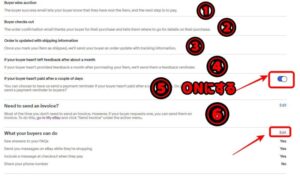
① オークションで落札したことを知らせてくれるメール
② 注文後のサンキューメールと購入した商品の詳細
③ 商品の発送を知らせるメール(追跡番号込み)
④ 購入後一か月経ってもバイヤーから評価が無い場合のリマインダー
⑤ 2,3日経ってもバイヤーから支払いが無い場合に催促状を送る(ONにしておきましょう)
⑥ カスタマイズした請求書を送りたい場合(設定しなくても大丈夫)
とくに①-④が自動化されることによってかなり手間が軽減されるようになりました。
バイヤーができる事の設定
上記画像の「What your buyers can do(バイヤーができること)」のEditをクリックすると、以下の設定が可能です。
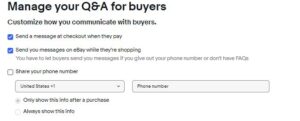
・Send a message at checkout when they pay
バイヤーが決済した時に自動メッセージを送る(送らない場合はチェックを外す)
・Send you messages on eBay while they’re shopping
バイヤーがあなたに質問メールを送ることができる(※③電話番号の共有と④FAQページを表示する場合を除いて、チェック必須)
③Share your phone number
電話番号の共有(デフォルトではチェックされていません)
・Only show this info after a purchase(購入したバイヤーとのみ共有)
・Always show this info(セラー情報に常に記載する)
上記画像の設定がデフォルトになっています。あまりここは変更しなくていいかなと思います。
質問回答を効率化!Q&A設定
バイヤーの中には『送料はいくらかかりますか?』『いつ発送してもらえますか?』など商品ページに記載してあることを質問してくる方が多いですよね。
商品説明までしっかり読んでくれるバイヤーって実はかなり少ないです。
この「よくある質問Q&Aページ」の機能では「よくある質問」を確認してもらうことで、無駄なやりとりを防ぐことが出来ます。
よくメーカーの公式HPとかに隅の方に設置されていますよね?すべてのセラーにデフォルトで設置されているので、変更や設定の必要はとくにありませんが、どんな内容が記載されているのか解説していきます。
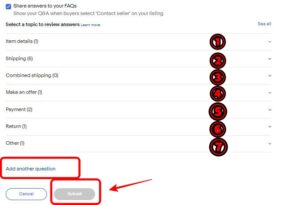
デフォルトでは7項目すベてにチェックがついています。新たに何かを記入する必要は一切ありません。
オリジナルQ&Aを作成したい場合は「Add another question」から追加します。
それでは、一つずつ確認していきましょう。(表示したくないQ&Aはチェックを外しましょう。)
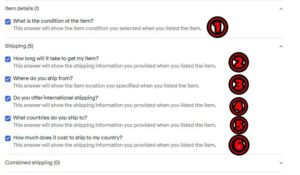
[aside type=”boader”]
① Q 商品はどのような状態ですか?
A この回答には、出品時に選択したアイテムコンディションが表示されます。
② Q 商品が届くまでどのくらいかかるのでしょうか?
A この回答には、出品時に入力された配送先情報が表示されます。
③ Q 発送元はどこですか?
A この回答は、出品時に指定した商品の所在地が表示されます。
④ Q 海外発送は可能ですか?
A この回答では、出品時に入力された発送先情報が表示されます。
⑤ Q どの国へ発送していますか?
A この回答は、出品時に入力された配送先情報が表示されます。
⑥ Q 私の国への送料はいくらですか?
A この回答は、お客様が商品を出品されたときに入力された配送先情報が表示されます。
[/aside]
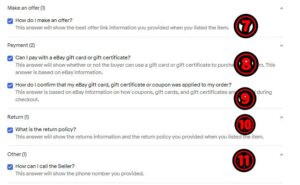
[aside type=”boader”]
⑦ Q オファーを出すにはどうしたらよいですか?
A この回答では、出品時に入力されたベストオファーリンク情報が表示されます。
⑧ Q eBayギフトカードやギフト券で支払うことはできますか?
A この回答では、購入者がギフトカードやギフト券を使って商品を購入できるかどうかが示されます。この回答は、eBayの情報に基づいています。
⑨ Q eBayギフトカード、ギフト券、またはクーポンが注文に適用されたことを確認するにはどうすればよいですか?
A この回答は、チェックアウト時にクーポン、ギフトカード、商品券がどのように適用されるかについてのeBayの情報に基づいています。
⑩ Q 返品について教えてください。
A この回答では、返品情報と出品時に提示した返品条件を表示します。
⑪ Q 出品者に連絡する方法を教えてください。
A この回答には、お客様が提供された電話番号が表示されます。
[/aside]
編集した場合は、最後にページの下部の「Submit」をクリックして保存しましょう。
まとめ
いかがでしたでしょうか?今回の内容をまとめてみましょう!落札後のバイヤーへ自動返信メールでメッセージを送る設定は、
[aside type=”sky”]
- デフォルトで設定されているので特に変更しなくても大丈夫
- 自動返信で手間を省くことができる。
[/aside]
バイヤーとのやり取りの中で定型文のような決まった文面のやり取りは自動化することができるので、[keikou]無駄な時間の削減につながります![/keikou]
ただこの設定がされていても質問してくる人は質問をしてくるので、質問の内容を見極めて返信が必要なものとそうでないものを区別できるようにしていきましょう。
ebay輸出の落札後のバイヤーに自動でメッセージを送る設定などがすべてが詰まったebay解体新書を無料でプレゼント中です。
是非使用して利益に繋げてください!
最後まで読んでいただきありがとうございました。



コメント